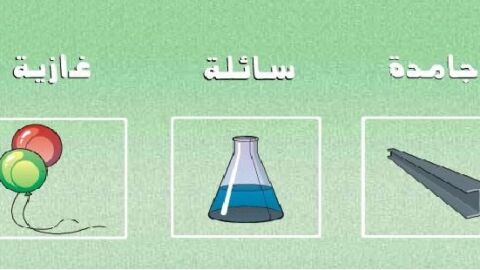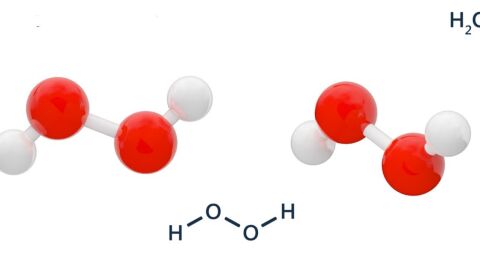تشغيل الهاتف على الكمبيوتر
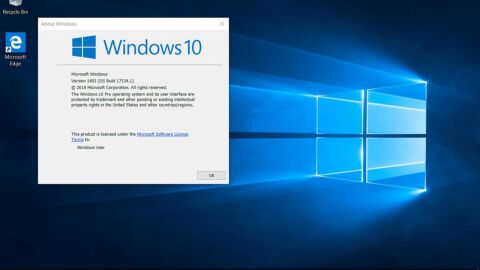
التشغيل باستخدام خاصيّة التوصيل في ويندوز10
يُمكن لمُستخدمي ويندوز10 (Windows 10) استخدام خاصيّة التوصيل الموجودة في النظام، التي تتيح لهم عرض شاشة الهاتف (Screen mirroring) على الكمبيوتر، دون الحاجة إلى تطبيقات أو أجهزة وسيطة أخرى، بشرط استخدام أحدث إصدار من نظام ويندوز10، والتأكد من دعم الكمبيوتر لخاصيّة ميراكاست (Miracast)، ويُمكن تشغيل الهاتف على الكمبيوتر من خلال اتّباع الخطوات الآتية:[1]
- الضغط على قائمة إبدأ (Start) الموجودة أسفل الشاشة.
- كتابة كلمة اتصال (Connect) في مربع البحث.
- الضغط على تطبيق الاتصال (Connect) لفتحه، فإذا كان جهاز المُستخدم يدعم خاصيّة ميراكاست (Miracast)؛ ستظهر رسالة ترحيب تشير إلى أن النظام جاهز للاتصال لاسلكياً (ready for you to connect wirelessly).
- الذهاب إلى مركز إشعارات الهاتف (Notifications Center) والسحب إلى الأسفل للدخول إلى الإعدادات.
- الضغط على خيار تمكين عرض الشبكة اللاسلكية (Enable Wireless Display)، في حال لم يكن الخيار مرئياً يُمكن الضغط على رمز النقاط الثلاث لعرض كافة خيارات الهاتف، وفي حال عدم وجود الخيار فإنّ الهاتف لا يدعم الإرسال إلى جهاز الكمبيوتر.
- الضغط على اسم الكمبيوتر في القائمة المعروضة على الهاتف لبدء الإرسال، وهو نفسه الذي يتم عرضه في تطبيق الاتصال (Connect) الموجود على الكمبيوتر.
التشغيل باستخدام برامج وأدوات الكمبيوتر
تُتيح العديد من البرامج والأدوات (tools) المخصّصة لجهاز الكمبيوتر تشغيل وعرض شاشة الهاتف على الكمبيوتر، ومن هذه الأدوات ما يأتي:[2]
- برنامج (Apowersoft Phone Mirror): يقوم البرنامج بعرض شاشة الهاتف على الكمبيوتر بواسطة كيبل (USB) أو الواي فاي (WiFi).
- برنامج (TeamViever): يسمح هذا البرنامج بعرض شاشة الهاتف على الكمبيوتر أو هاتف آخر وبالعكس.
- برنامج (Reflector 3): يسمح هذا البرنامج بعرض شاشة الهاتف على الكمبيوتر بشكل لاسلكيّ.
- برنامج (Vysor): يسمح هذا البرنامج بعرض شاشة الهاتف الذي يعمل بنظام أندرويد على الكمبيوتر.
- برنامج (Mobizen): يُمكن استخدام هذا البرنامج بسهولة من خلال متصفّح الإنترنت، دون الحاجة إلى تنزيله على الجهاز.
التشغيل باستخدام تطبيقات الهاتف
تُتيح العديد من تطبيقات الهواتف المختلفة تشغيل وعرض شاشة الهاتف على الكمبيوتر، ومنها ما يأتي:[3]
- تطبيق (ApowerManager): وهو مُتوفر للهواتف التي تعمل بنظام أندرويد وآيفون.
- تطبيق (ApowerMirror): المُتوفر للهواتف التي تعمل بنظام أندرويد وآيفون.
- تطبيق (AirServer): المُتوفر للهواتف التي تعمل بنظام آيفون فقط.[1]
- تطبيق (AirDroid): المُتوفر للهواتف التي تعمل بنظام أندرويد فقط.[4]
- تطبيق (Vysor): المُتوفر للهواتف التي تعمل بنظام أندرويد فقط.[4]
المراجع
- ^ أ ب Michael Archambault (4-10-2018), "How to Show Any Phone Screen on a Windows Computer"، www.lifewire.com, Retrieved 12-2-2019. Edited.
- ↑ VLADIMIR POPESCU (9-11-2018), "8 best screen mirroring software for Windows 10 to use in 2019"، www.windowsreport.com, Retrieved 12-2-2019. Edited.
- ↑ Ada Reed (21-1-2019), "Display your Phone Screen on your Computer"، www.apowersoft.com, Retrieved 12-2-2019. Edited.
- ^ أ ب SEAN ENDICOTT (12-3-2018), "Best Android apps for connecting your phone and Windows 10 PC"، www.windowscentral.com, Retrieved 12-2-2019. Edited.